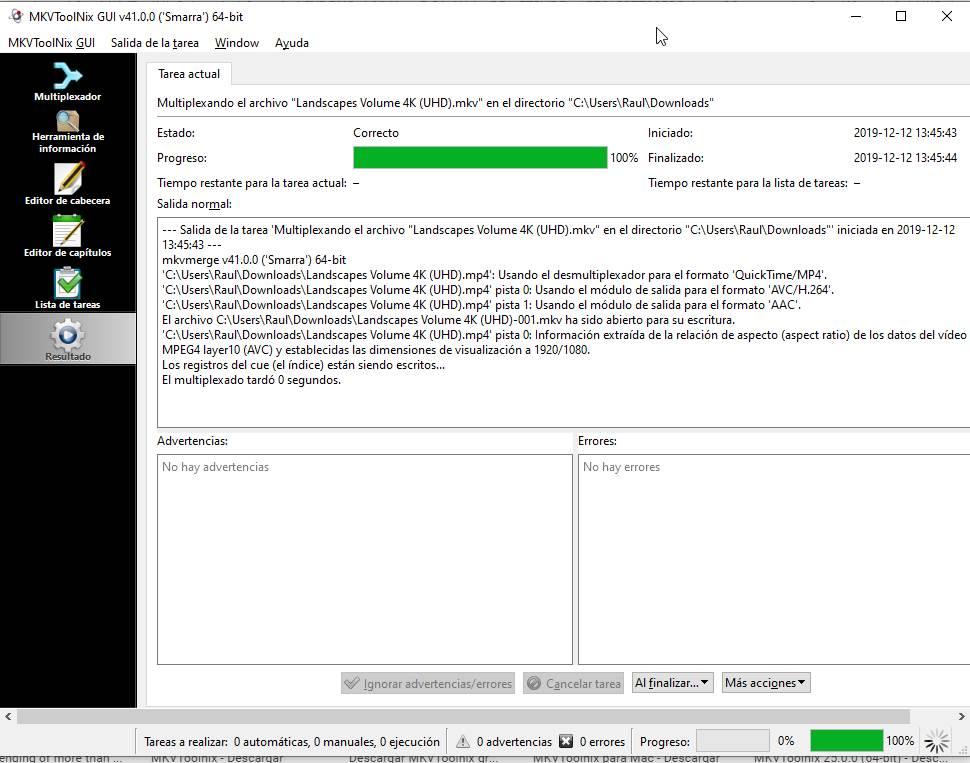Il y a des gens qui recherchent le professionnalisme dans leurs projets, et pas moins ceux qui le recherchent dans les monteurs vidéo, dans ce cas, nous parlons d'un monteur vidéo quelque peu complexe que tout le monde ne peut pas comprendre correctement, ou ce sera quelque peu fastidieux.
Cet éditeur vidéo est au moins complexe au début, mais cela nous offre une grande variété de possibilités. Il se concentre sur le monde de la vidéo haute définition, et en général pour l'usage de professionnels ou d'experts dans le domaine.
Sa tâche principale et son point culminant est la édition de fichiers .MKV qui peuvent contenir beaucoup d'informations et sont utilisées par des professionnels. Un exemple serait une série dans un fichier, qui contient plusieurs chapitres. Ce format nous permet d'ajouter un contenu illimité , comme les sous-titres dans d'autres langues, une multitude de pistes audio ou vidéo et autres. D'où l'utilisation de ce programme.
MKVToolnix: Ses fonctions
Les principales fonctions que contient ce programme sont les suivantes:
- Affichez et modifiez les informations de métadonnées dans chaque fichier .MKV
- Fusionner des fichiers .MKV
- Extrayez un fichier et divisez-le en ses composants.
- Il ne nécessite pas que le fichier vidéo soit MKV.
- Cela fonctionne pour Windows, Linux et Mac
Et beaucoup plus de fonctions professionnelles, que nous ne trouverions pas dans un éditeur vidéo normal ou simple, mais que dans celui-ci, nous pouvons utiliser gratuitement sans plus de problèmes que d'accéder à la site du développeur .
Le programme nécessite une équipe qui offre de grandes performances, et avec cela nous spécifions que nous aurons besoin d'une carte graphique avec des performances plus que décentes pour fonctionner ou au moins correctement.
Sections dans lesquelles le programme est divisé
Le programme est divisé en plusieurs parties, qui sont commandées pour suivre la progression du montage vidéo, comme une série. Dans les images suivantes, nous verrons comment ces parties sont divisées:
multiplexeur, nous permet d'effectuer des actions telles que recadrer la vidéo , afficher le contenu du fichier, afficher les fichiers joints, modifier les valeurs de sortie parmi de nombreuses autres options.
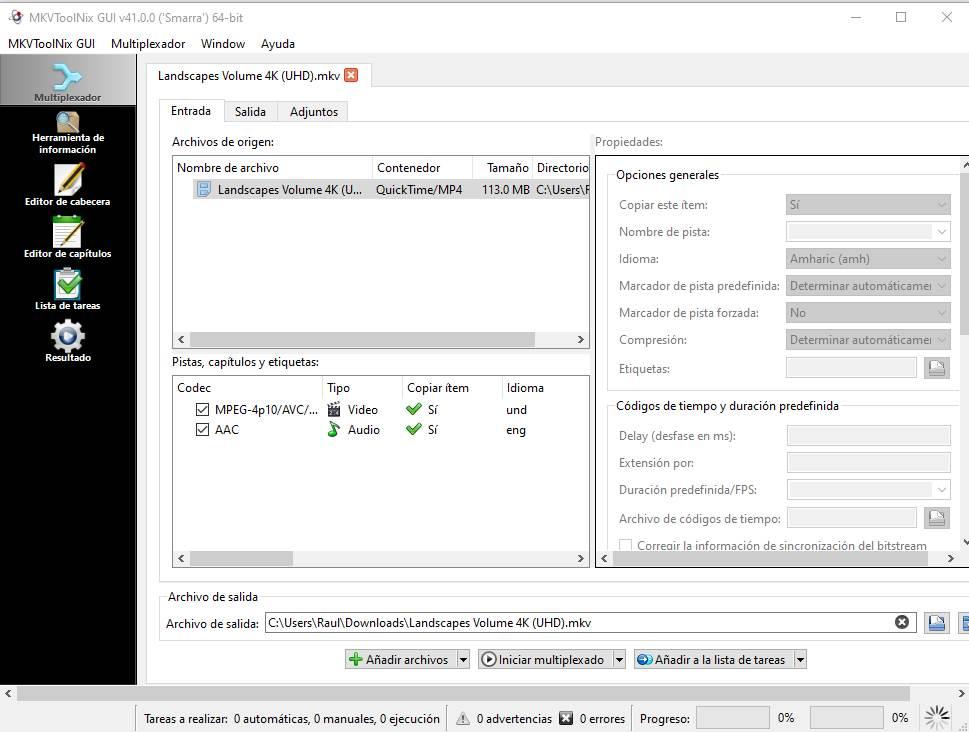
Lorsque nous démarrons le programme et ajoutons un fichier, nous recherchons les codecs audio, vidéo, sous-titres et autres avec lesquels nous pouvons nous occuper de les éditer à notre guise. Une option que nous pouvons tous utiliser autant d'utilisateurs avec moins de connaissances sur ce sujet, tels que ceux qui le connaissent déjà, est de découper la vidéo, qui est disponible pour n'importe quel format, il ne doit pas nécessairement être .MKV. Pour ce faire, nous pouvons le faire comme suit:
Nous allons dans l'onglet de sortie et sélectionnons l'option la plus pratique, dans ce cas, nous allons le rendre simple et sélectionner «Après la durée du départ» ,
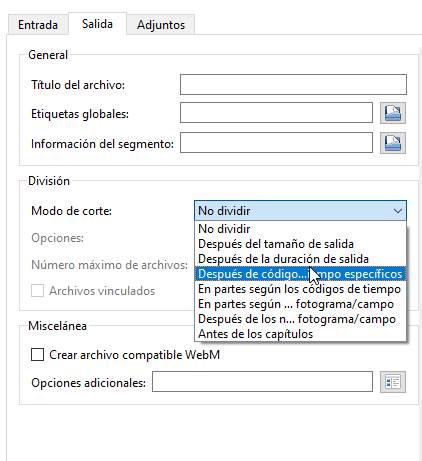
Il nous apparaîtra que nous indiquons l'heure à partir de laquelle nous voulons couper, nous cliquons sur «Commencez le multiplexage» et nous aurons été enregistrés dans l'emplacement préétabli, ou dans le même que dans le fichier précédent. C'est quelque chose de simple, bien que nous puissions également utiliser d'autres options plus complexes telles que la découpe de la vidéo en plusieurs parties, selon le poids en mégasque qu'elles occupent.
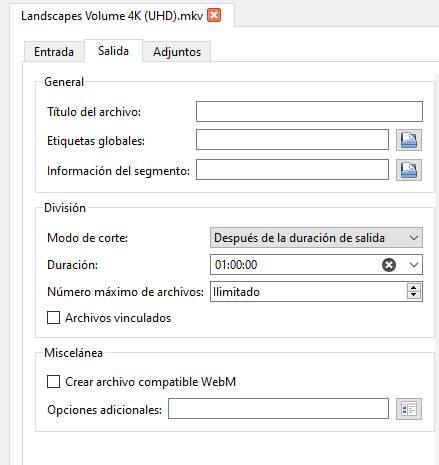
Une autre des options disponibles est de joindre différents fichiers vidéo, dans un cas plus professionnel, il pourrait s'agir de chapitres d'une série et de les inclure tous dans le même fichier.
Celui-ci se trouve en bas, dans le bouton déroulant «Ajouter des fichiers».

Autres fonctions de MKVToolNix
Dans l'onglet de l'outil d'information, comme son nom l'indique, nous pouvons trouver toutes les informations relatives au fichier, telles que le nombre de pistes, la taille et la durée des vidéos, la qualité des vidéos et bien d'autres données que les fichiers contiennent, également appelées métadonnées.
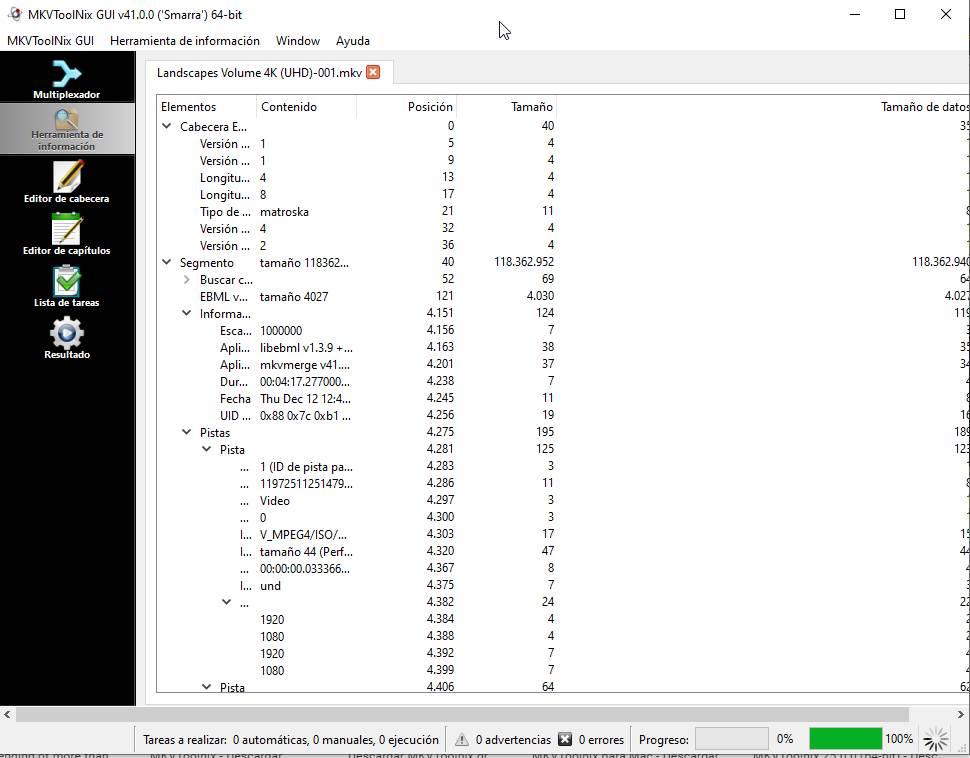
Dans le éditeur d'en-tête , nous pouvons modifier les métadonnées de la vidéo et inclure des informations la concernant, telles que le nom, la langue de la vidéo et d'autres de chaque piste vidéo ou audio.
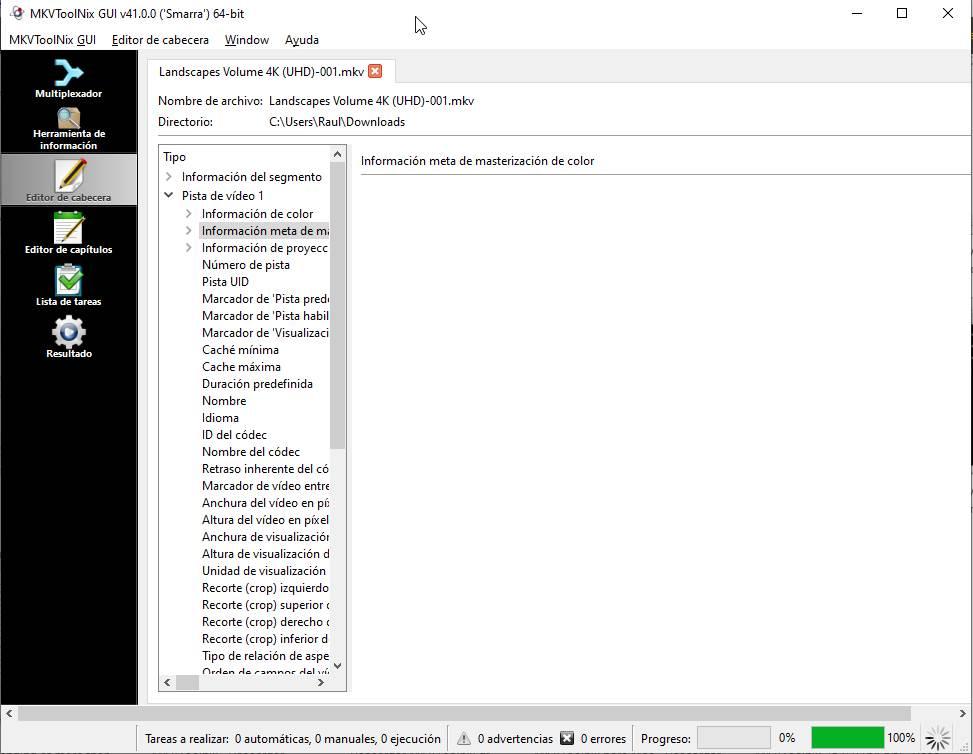
L'éditeur de chapitre est la section qui, comme son nom l'indique, nous permet d'éditer ou de modifier les chapitres ou vidéos que nous incluons dans le projet, tels que la durée du début et de la fin du chapitre, la langue, le pays, etc. .
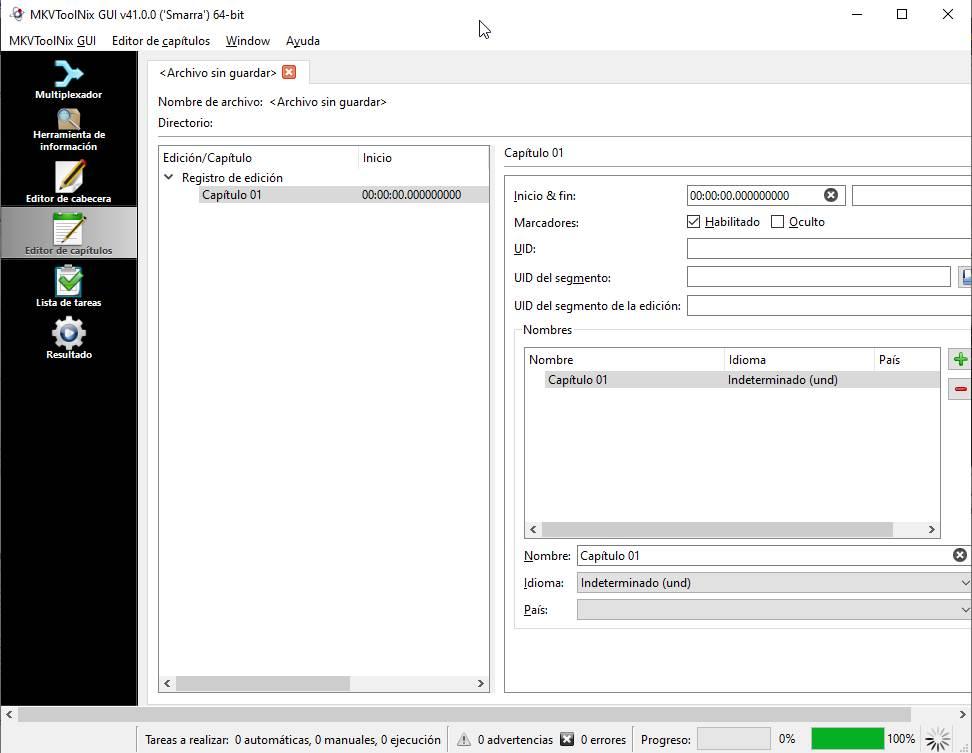
Dans le liste des tâches , il suffit de mentionner que c'est là que nous pouvons vérifier l'état des modifications des projets ou des vidéos que nous éditons et savoir s'il y a une erreur dans le processus.
Dans le résultat, nous allons vérifiez l'édition qui a été, elle contient un enregistrement de ce qui a été fait, et une section d'avertissement et d'avertissement d'erreur, qui peut être utile pour éviter d'éventuelles erreurs après l'assemblage et le rendu de la vidéo.